Shopify Facebook-Integration: Ein vollständiger Leitfaden
Veröffentlicht: 2022-03-28Obwohl die Verbindung von Shopify mit Facebook möglicherweise einige Ratschläge erfordert, erfordern weder Shopify noch Facebook eine Einführung in die breitere Online-Community.
Als gehostete E-Commerce-Plattform bietet Ihnen Shopify Superkräfte und Tools, die Sie bei der Entwicklung Ihres Unternehmens unterstützen. Wir können jedoch mit Sicherheit sagen, dass Sie in Bezug auf Marketingaktivitäten nie übervorbereitet sind. Das Sprichwort „Weniger ist mehr“ trifft im E-Commerce-Marketing nicht zu. Daher sollten Sie die Gelegenheit nicht verpassen, Shopify mit Facebook zu integrieren, während es vor Ihnen liegt.
Facebook, wie Shopify, begann und wurde in der Internet-Community immer beliebter. Die guten Aspekte von Facebook sind die Tools und Funktionen, die es bietet. Facebook ist auch ein Segen für Unternehmen, die ihre Kunden durch Facebook-Werbung ansprechen, da es in der Lage ist, große Benutzerprofile und ihre Vorlieben und Abneigungen zu speichern.
Der heutige Beitrag enthält einen vollständigen Leitfaden zur Facebook-Integration von Shopify , der alle Informationen enthält, die Sie für den Einstieg in Facebook und Shopify benötigen.
Warum müssen Shopify und Facebook integriert werden?
- Erstellen Sie einen vollständig vernetzten Facebook-Shop : Mobilfreundlich und mit nur wenigen Klicks einfach einzurichten. Shopify wird automatisch synchronisiert und aktualisiert.
- Erhöhen Sie die Anzahl der Personen, die Ihre Messenger-Nachrichten erhalten, und interagieren Sie mit ihnen : Sammeln Sie Leads und Kunden über Facebook Messenger und senden Sie ihnen dann Kampagnen, Automatisierung, Bestellaktualisierungen und Einzelgespräche. Ermöglichen Sie Verkäufe direkt über Messenger-Gespräche.
- Steigern Sie Ihren Umsatz mit natürlichen Instagram-Posts : Sie können Waren in Ihren Timeline-Posts und Stories auf Instagram markieren, das Facebook gehört. Instagram Checkout ist bereits live und wird in naher Zukunft nicht nur für Unternehmensmarken verfügbar sein.
- Mit Facebook / Instagram-Werbung und Retargeting können Sie mehr Besucher und Verkäufe gewinnen : Installieren Sie Ihr Facebook-Pixel auf Shopify und führen Sie Akquisitions- und Retargeting-Anzeigen aus, um den Verkehr und die Verkäufe zu steigern.
- Erhöhen Sie die Reichweite Ihrer Facebook-Seite und Ihrer organischen Posts : Erhöhen Sie die Anzahl der Personen, die Ihre Timeline-Posts sehen, um gezieltere Aufrufe und Konversationen zu erhalten.
- Integrieren Sie Shopify in den Facebook-Marktplatz, um den Umsatz zu steigern : Steigern Sie Ihre E-Commerce-Verkäufe, indem Sie den Marktplatz von Facebook nutzen.
So integrieren Sie Shopify mit Facebook
Sehen wir uns nun an, wie Shopify mit Facebook integriert wird.
Schritt 1: Anforderungen
Sie benötigen die folgenden Elemente, um eine Shopify-Facebook-Integration einzurichten:
- Ein Shopify-Admin-Konto ist ein Benutzerkonto, mit dem Sie Ihren Shop verwalten können.
- Ein Facebook-Konto ist erforderlich.
- Erstellen Sie ein **Facebook Business Manager-Konto**, falls Sie noch keines haben.
- Ein Facebook-Shop (machen Sie einen, wenn Sie noch keinen haben)
Schritt 2: Einrichtung für die Shopify-Facebook-Integration
In der Anfangsphase wird der Vertriebskanal Facebook eingebunden. Beginnen wir mit der Konfiguration Ihres Shopify-Adminbereichs.
Melden Sie sich bei Ihrem Shopify-Adminbereich an und klicken Sie auf die Plus-Schaltfläche „Vertriebskanäle“ .
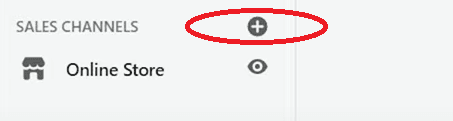
Um den Facebook-Vertriebskanal hinzuzufügen, suchen Sie in der Liste nach „Facebook“ und klicken Sie daneben auf die Schaltfläche „ + “.
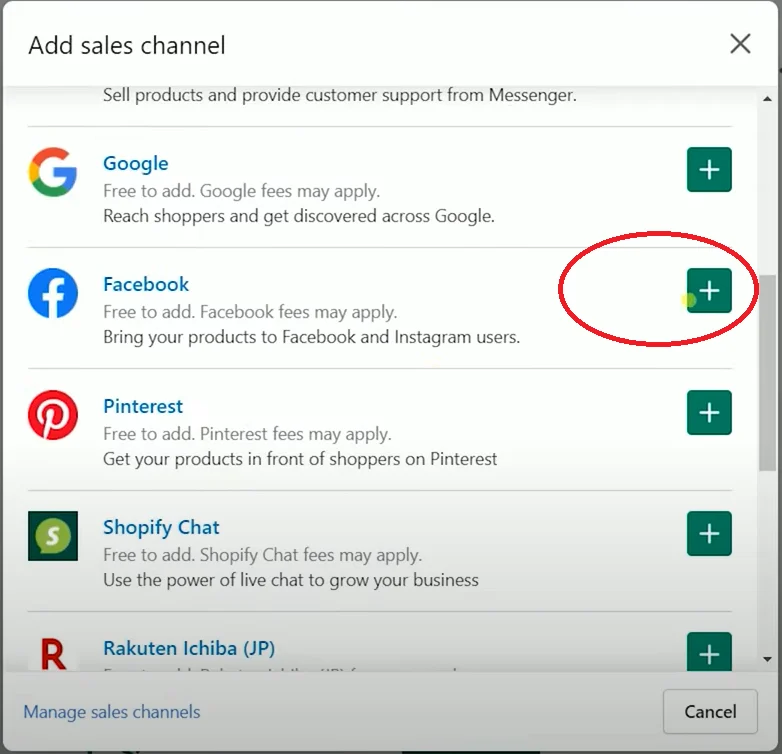
Scrollen Sie zum Ende der Seite und klicken Sie auf die Schaltfläche „Aktualisierter Vertriebskanal“ , um die Verbindung zum Vertriebskanal abzuschließen.
Klicken Sie im Facebook-Shop auf die Schaltfläche „Setup starten“ , um mit Ihrer Shopify-Facebook-Verbindung zu beginnen.
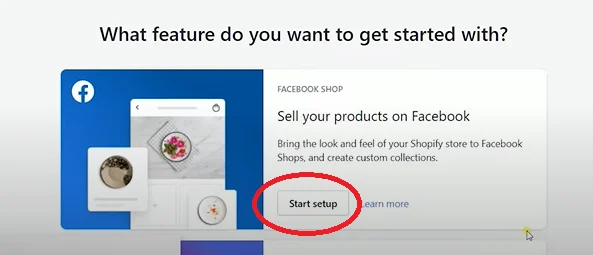
Sie werden dann aufgefordert, Ihr Facebook-Konto, Ihren Business Manager und Ihre Seite zu verknüpfen.
Klicken Sie auf die Schaltfläche „Konto verbinden“ , um Ihr Facebook-Konto zu verknüpfen. Sie werden über ein Popup aufgefordert, sich bei Ihrem Facebook-Konto anzumelden. Erlaube Shopify, deine Facebook-Werbung zu verarbeiten, nachdem du die Verbindung hergestellt hast.
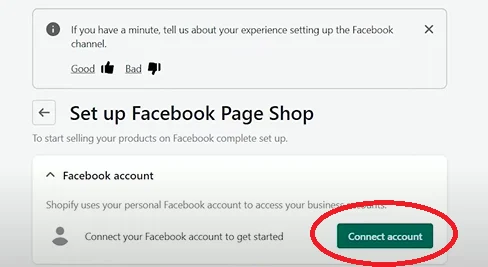
Klicken Sie einfach neben Ihrem Business-Manager-Konto im Business-Manager-Bereich auf „Verknüpfen “ , um Ihr Konto zu verbinden.
Im nächsten Schritt verlinken Sie Ihre Facebook-Seite . Rufen Sie einfach die Website auf, die Sie mit Shopify integrieren möchten, und klicken Sie auf „Verbinden“.
Schalten Sie „Datenfreigabe“ ein, damit es funktioniert. Wählen Sie „Maximum“ als Umfang der Datenfreigabe.
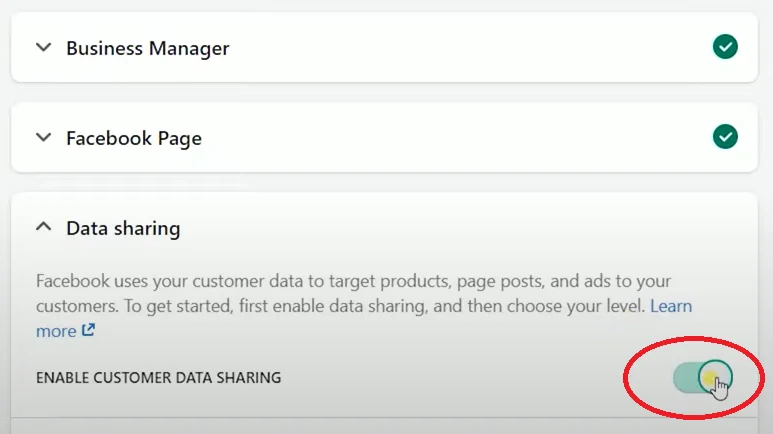
Klicken Sie direkt unter der Option „Datenfreigabe“ auf „Verbinden“ mit der richtigen Facebook-Anzeigen-ID.
Im nächsten Schritt erstellen Sie Ihren Facebook-Shop. Schließen Sie die Einrichtung ab, indem Sie in Ihrem Facebook-Shop auf „Verbinden“ klicken.
Die Verbindung zwischen Shopify und Facebook ist nun abgeschlossen. Die Bewertung der Integration kann drei bis fünf Werktage dauern.
Ihre Kunden werden zu Ihrem Shopify-Shop geleitet, nachdem sie Ihre Waren auf Facebook gekauft haben, jetzt, wo Sie Ihre Shopify-Facebook-Integration eingerichtet haben.
Schritt 3: Integrieren Sie Facebook-Anzeigen mit Shopify
Um die Marketingmöglichkeiten von Facebook Ads nutzen zu können, müssen Sie außerdem Facebook Ads mit Shopify verbinden. Um die Integration einzurichten, befolgen Sie die unten aufgeführten Verfahren.
- Schritt 1: Öffnen Sie Shopify und wählen Sie „Online-Shop“ aus dem Einstellungsmenü.
- Schritt 2: Wählen Sie unter „Online-Shop“ „Einstellungen“.
- Schritt 3: Fügen Sie Ihre Facebook-Pixel-ID in das Feld ein und speichern Sie.
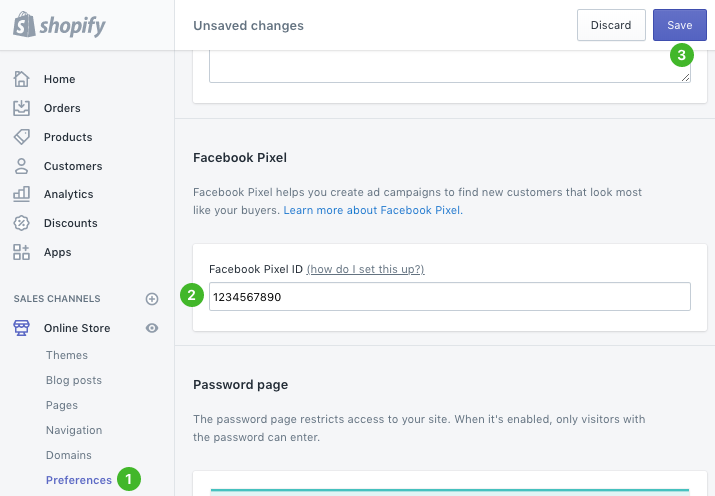
Schritt 4: Richten Sie die Facebook-Pixel-ID ein
Ein „Pixel“ wird Ihrem Shop hinzugefügt, wenn Sie einen Facebook-Kanal für Shopify einrichten . Dieses Pixel überwacht das Nutzerverhalten in Ihrem Shopify-Shop und liefert Daten an Facebook, damit Shopify-Werbung auf die richtigen Personen ausgerichtet ist.
Wenn ein Besucher auf die Website kommt, eine Suche durchführt, ein Produkt in den Warenkorb legt, auf die Schaltfläche „Zur Kasse “ klickt, Zahlungsinformationen eingibt und die Transaktion abschließt, zeichnet das Pixel dies auf.
Wenn Sie noch keine Facebook-Pixel-ID haben, führen Sie diese Schritte aus:
- Schritt 1: Erstellen Sie ein Facebook Ads-Konto, falls Sie noch keines haben.
- Schritt 2: Wählen Sie „Datenquellen verbinden“ im Menü des Ereignismanagers.
- Schritt 3: Klicken Sie auf „Web“. Wählen Sie dann „Facebook-Pixel“ und „Verbinden“.
- Schritt 4: Geben Sie den Namen Ihres Pixels ein.
- Schritt 5: Wählen Sie „Weiter“, nachdem Sie die URL Ihrer Website eingegeben haben.
Schritt 5: Richten Sie Shopify Facebook Audience Building Ads ein
- Schritt 1: Gehen Sie zum Abschnitt „Marketing“ von Shopify.
- Schritt 2: Wählen Sie „Kampagne erstellen“ aus dem Dropdown-Menü.
- Schritt 3: Wählen Sie im Dropdown-Menü „Facebook Audience Building Ad“ aus.
- Schritt 4: Klicken Sie auf „Facebook einrichten“, um den Facebook-Kanal zu installieren.
- Schritt 5: Klicken Sie im Feld „Facebook-Marketing“ auf „Einrichten“.
- Schritt 6: Um den Facebook-Kanal zu genehmigen, klicken Sie auf „Verbinden“ und melden Sie sich bei Ihrem Konto an. (Wenn Sie kein Facebook-Konto haben, klicken Sie auf Neu erstellen.)
- Schritt 7: Erstellen oder verbinden Sie einen Business Manager, eine Facebook-Seite und Ihr Pixel.
- Schritt 8: Melden Sie sich auf der Facebook-Marketingseite bei Ihrem „Werbeanzeigen-Manager“-Konto an.
- Schritt 9: Im Bereich „Facebook-Zielgruppen“ können Sie eine Nation auswählen, auf die Ihre Anzeigen ausgerichtet werden sollen.
- Schritt 10: Klicken Sie auf „Einrichtung abschließen“, nachdem Sie die Bedingungen von Facebook akzeptiert haben.
Best Practices für Shopify-Facebook
- Verwenden Sie zahlreiche Fotos, um Ihren Shopify-Facebook-Katalog-Feed einzureichen.
Wenn Sie ein Produkt in einem echten Geschäft kaufen, werden Sie es aus jedem Blickwinkel inspizieren. Stellen Sie dies Ihren Online-Kunden zur Verfügung. Poste Fotos aus verschiedenen Perspektiven. Verwenden Sie außerdem hochauflösende Fotos der Dinge, die Sie anbieten.
Lesen Sie mehr Beste Shopify Facebook-Feed-Apps im Jahr 2022
- Führen Sie für Shopify-Facebook-Feeds regelmäßig A/B-Tests durch.
Wenn Sie Dinge an unterschiedliche Verbrauchergruppen verkaufen, aber allen dieselbe Werbung zeigen, werden Sie nicht die gewünschten Ergebnisse erzielen. Darüber hinaus erfordern unterschiedliche Zeiten und Anlässe unterschiedliche Lösungen. Führen Sie daher A/B-Tests basierend auf den Artikeln durch, die Sie auf Facebook verkaufen.
- Erstellen Sie Produktbeschreibungen, die auf Shopify und Facebook gleich sind.
Stellen Sie sicher, dass die Produktbeschreibungen in Ihren Shopify- und Facebook-Shops identisch sind. Sie möchten Ihre Kunden und Besucher nicht verwirren, indem Sie auf Ihrer Shopify-Website und Ihrer Facebook-Seite unterschiedliche Beschreibungen für dasselbe Produkt veröffentlichen.
Lesen Sie mehr Beste Produktbeschreibung Generator Tools
- Behalten Sie in Facebook-Feeds die Shopify-Produktvarianten im Auge.
Wenn Ihre Shopify-Website mehrere Variationen desselben Produkts anbietet, nehmen Sie diese Variationen auch in Ihren Facebook-Katalog-Feed auf. Dies hilft Ihren Kunden, genau das Produkt zu bekommen, das sie wollen, und hilft Ihnen, Ihre Konversion zu optimieren.
- Richten Sie URL-Tracking für die Produkte in Ihrem Facebook-Shop ein.
Der Großteil des Trackings wird von Ihrem Facebook-Pixel abgewickelt. Sie können UTM-Tracking-Parameter zu Ihren Facebook-Produktlinks hinzufügen, um Statistiken zur Kampagneneffizienz zu erhalten. Wenn Sie zusätzliche Metriken wie die von Google verwenden, hilft Ihnen dies außerdem bei der Optimierung Ihrer Kampagne.
- Halten Sie Ihren Shopify-Produktkatalog auf Facebook auf dem neuesten Stand.
Es ist wichtig, dass Sie Ihren Facebook-Produkt-Feed auf dem neuesten Stand halten. Im Facebook-Shop können Sie Ihre veralteten Produktbeschreibungen, Lagerbestände oder Preise nicht beibehalten. ExportFeed kann Sie bei der Aktualisierung Ihres Shopify-Produkt-Feeds auf Facebook unterstützen.

Top 5 Shopify-Apps, die die Facebook-Integration von Shopify unterstützen
Nachfolgend finden Sie eine für Sie handverlesene Liste der Top 5 Shopify-Apps, die die Facebook-Integration von Shopify unterstützen. Schau einfach vorbei!
1. Omega – Multi-Facebook-Pixel
Mit Omega können Sie Pixel erstellen, die korrekte Daten nachverfolgen und an Facebook übertragen, Serverereignisse (CAPI) mit Browserereignissen senden, um Ereignisverluste zu vermeiden (aber vergessen Sie nicht das Deduplizierungsschema), und Ereignisse mit dem füllen, was Facebook für verbesserte ( Re)Targeting und Attribution . Es ist beunruhigend, in ständiger Angst zu leben, dass Ihre Pixel nachlassen könnten. Aus diesem Grund haben sie In-App-Statistiken und Dashboards zur Verfügung gestellt. Sie können beobachten, welche Pixel (mit aktivierter CAPI) welche Ereignisse, wie viele, welche Bestellungen (Käufe) und in welchem Zeitraum kommunizieren. Die Mitarbeiter von Omega freuen sich, Tausenden von Benutzern ein genaues Tracking zu bieten, und sind bereit, Ihnen zu helfen.
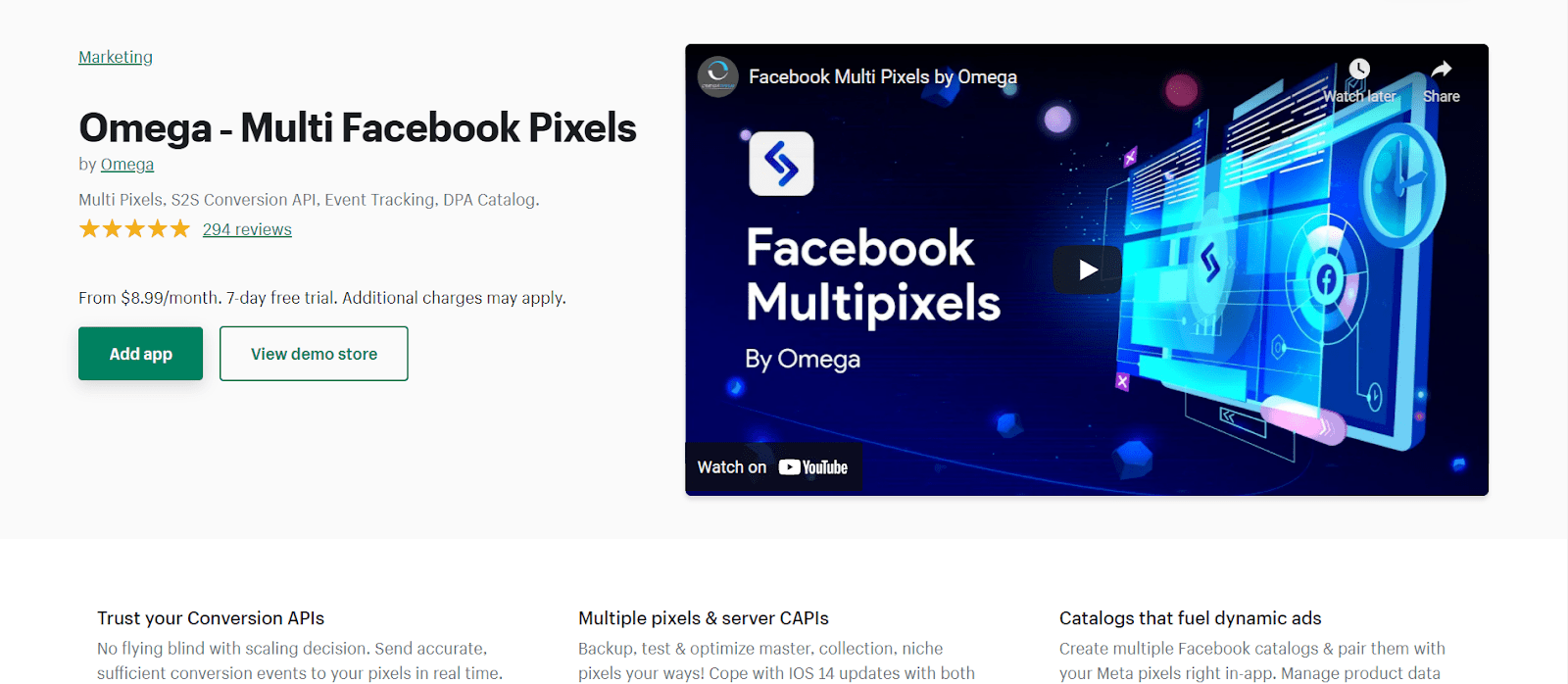
HAUPTMERKMALE
- Die Installation richtet automatisch die Seitenansicht, die Inhaltsansicht, das Hinzufügen zum Einkaufswagen, den Beginn der Kasse und den Kauf ein.
- Für einen anspruchsvollen Abgleich umfassen die Ereignisse Inhalts-ID, Inhaltstyp, URL, Mikrodaten (optional), Conversion-Wert (mit oder ohne Versandkosten), fbp, fbc, E-Mail und Telefon (sicher gehasht).
- Sie können sehen, wie jedes Produkt Aufmerksamkeit erregt (Ereignisse) oder mit allen Produktinformationen (Titel, Preis, Verfügbarkeit, IDs und mehr) aufgegeben wird.
- Verfolgen und vermitteln Sie, was Ihrem Unternehmen wichtig ist, über die üblichen regelmäßigen Ereignisse hinaus.
- Trennen Sie die Daten mit bestimmten Spezialpixeln.
PREISGESTALTUNG
Beginnen Sie bei 8,99 $/Monat
2. Verfolgen Sie Facebook und Snap-Pixel
Sie können Trackify Facebook & Snap Pixel verwenden, um die Leistung von TikTok, Snapchat und Facebook-Pixeln mit einer datengesteuerten Analyseplattform zu kombinieren, die Ihnen hilft, bessere Werbekampagnen durchzuführen, den ROI zu verbessern und Daten für einen optimalen ROAS zu nutzen . Die erste Shopify Facebook Pixel-App ermöglichte es Benutzern, zahlreiche Facebook-, TikTok- und Snapchat-Pixel schnell zu verbinden, mehr Pixelereignisse und -daten hinzuzufügen und für höhere Conversions zu optimieren. Möchten Sie einen Produktkatalog verwenden, um Retargeting-Anzeigen zu erstellen? Für Meta, TikTok und Snapchat können Sie automatisch eine Bibliothek erstellen.
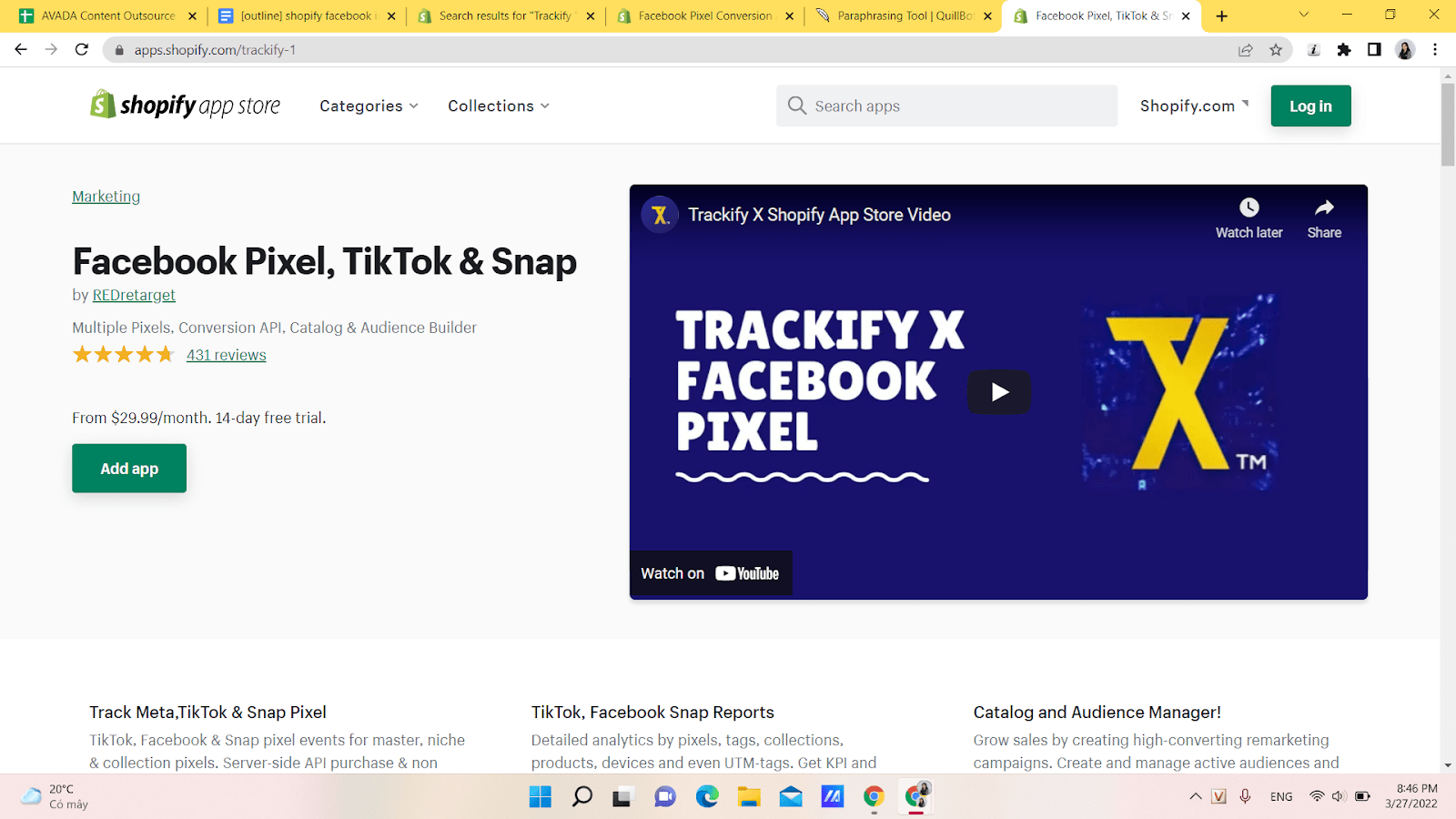
HAUPTMERKMALE
- Sie können maßgeschneiderte und identische Zielgruppen erstellen und generieren, die bis zu 20 % zielgerichteter sind.
- Es ermöglicht Ihnen, maßgeschneiderte Zielgruppen basierend auf Daten aus Nischen, Sammlungen, Daten und Zeiten zu erstellen.
- Sie können auch benutzerdefinierte Zielgruppen basierend auf bestimmten Ereigniskategorien erstellen und diese anhand anderer Kriterien filtern. Verwenden Sie dann für jede Plattform diese benutzerdefinierten Zielgruppen, um Lookalike Audiences zu erstellen.
- Sie können serverseitige Ereignisse pro Pixel aktivieren, während Sie Pixel in Trackify konfigurieren.
- Verwendung für Facebook-Retargeting-Werbung (DPA/dynamische Produktanzeigen) durch Synchronisierung mit Ereignisdaten.
- Erstellen Sie automatisch Produktsegmente für alle Tracking-Tags.
PREISGESTALTUNG
Beginnen Sie bei 29,99 $/Monat
3. Instagram- und Facebook-Marketing
Onollo ist eine Social-Media-Marketing-Plattform, mit der Sie organische Posts manuell oder automatisch planen können . Automatisieren Sie noch heute Ihre Marketingroutine, um Ihre Produktivität zu steigern. Onollo ist eine organische Social-Media-Marketingplattform. Es ermöglicht Ihnen, die Anzahl der Standorte zu erhöhen, an denen Sie Ihre Waren verkaufen können. Onollo ist eine einzigartige Social-Media-Marketing-Plattform. Unsere Plattform konzentriert sich im Gegensatz zu anderen Social-Media-Management-Lösungen wie Hootsuite, Buffer, SocialSprouts, Later, Outfy, AdRoll und anderen ausschließlich auf E-Commerce. Pinterest, TikTok, Smile, Snapchat, Justuno, Google Shopping, Google Ads, WhatsApp, WordPress (für Blogs), Judge.me, Telegram, Gmail und andere gehören zu den zukünftigen Integrationen. Einige helfen bei der Integration bei der Entwicklung von Inhalten, während andere bei der Verbreitung dieses Materials helfen. Onollo bietet einen kostenlosen App-Plan an.
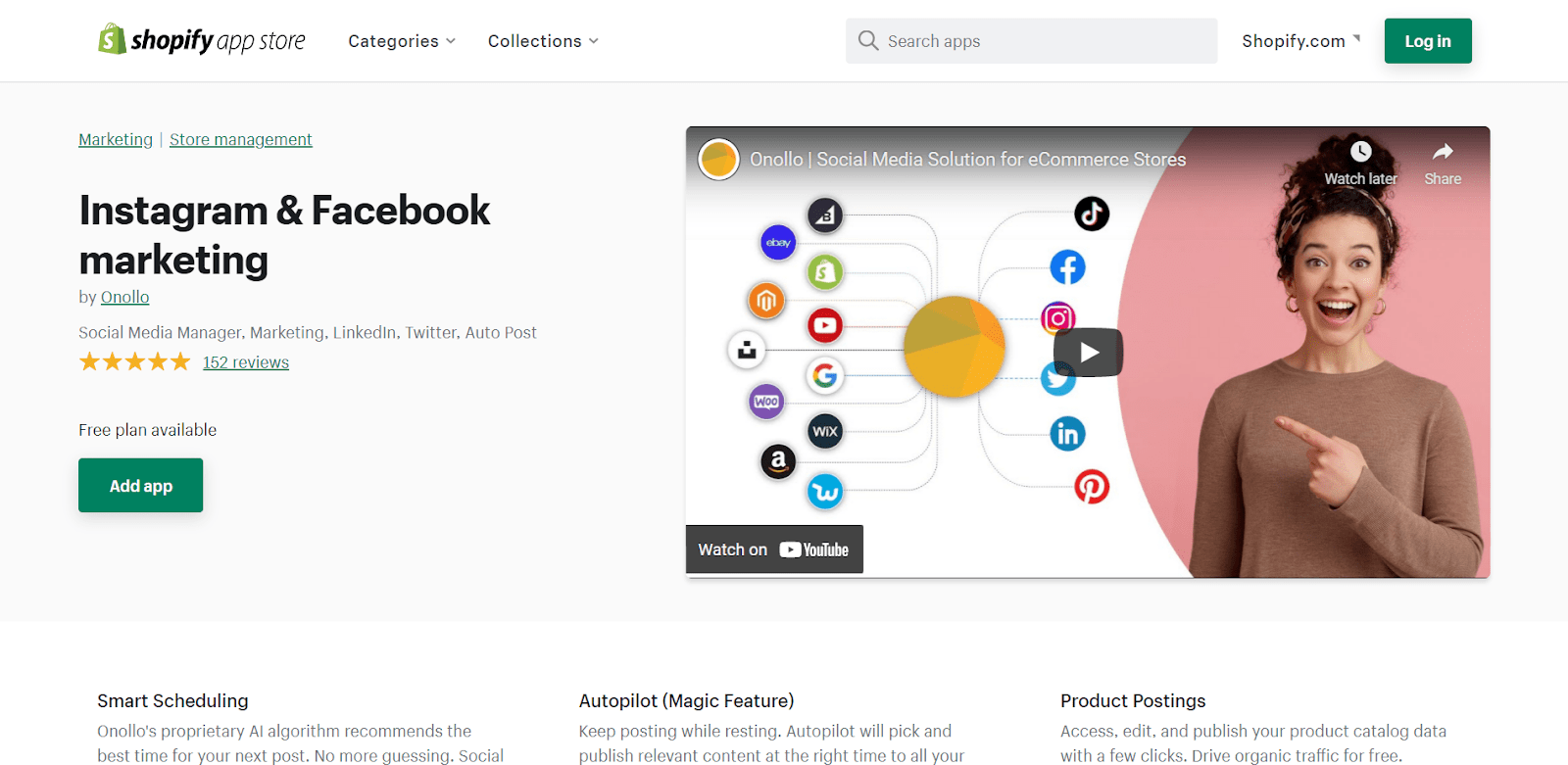
HAUPTMERKMALE
- Instagram, Facebook, Twitter, LinkedIn und YouTube sind Beispiele für soziale Netzwerke, die unterstützt werden sollten. Pinterest und TikTok befinden sich derzeit in der Entwicklung.
- Onollo zeigt den optimalen Zeitpunkt für die Planung eines Beitrags an, um die Reichweite gemäß einer integrierten künstlichen intelligenten Vorhersagetechnologie zu optimieren.
- Mit nur wenigen Klicks können Sie mit Onollo hochwertige Social-Media-Updates vornehmen, die mit Ihren Shop-Katalogdaten synchronisiert werden. Produktbeiträge auf Twitter und Facebook können geplant werden.
- Die Auto-Scheduling-Funktion von Onollo erstellt und plant Smart Publishing zum richtigen Zeitpunkt.
PREISGESTALTUNG
Kostenlos und Sie können die kostenpflichtigen Versionen upgraden, um mehr Funktionen zu erhalten.
4. FBTrack – Facebook-Pixel-App
FBTrack ist ein einfacher und kostengünstiger Organizer für Facebook-Pixel. Es ermöglicht Ihnen, das Beste aus Ihren Facebook-Anzeigen herauszuholen, indem Sie mit nur wenigen Klicks mehrere Haupt-/Ersatz-Facebook-Pixel installieren und Facebook-Pixel mit verschiedenen Sammlungen in Ihrem Geschäft korrelieren können. Sie können alle Conversion-Ereignisse punktgenau verfolgen, sodass Sie Ihre Facebook-Pixel für maximalen Gewinn aufladen können. Das Team wollte sicherstellen, dass FBTrack sowohl für Anfänger als auch für Spezialisten geeignet ist. Es enthält alle Funktionen, die Sie benötigen, um effektive Facebook-Werbekampagnen durchzuführen, und ist außerdem äußerst wirtschaftlich und einfach zu bedienen.
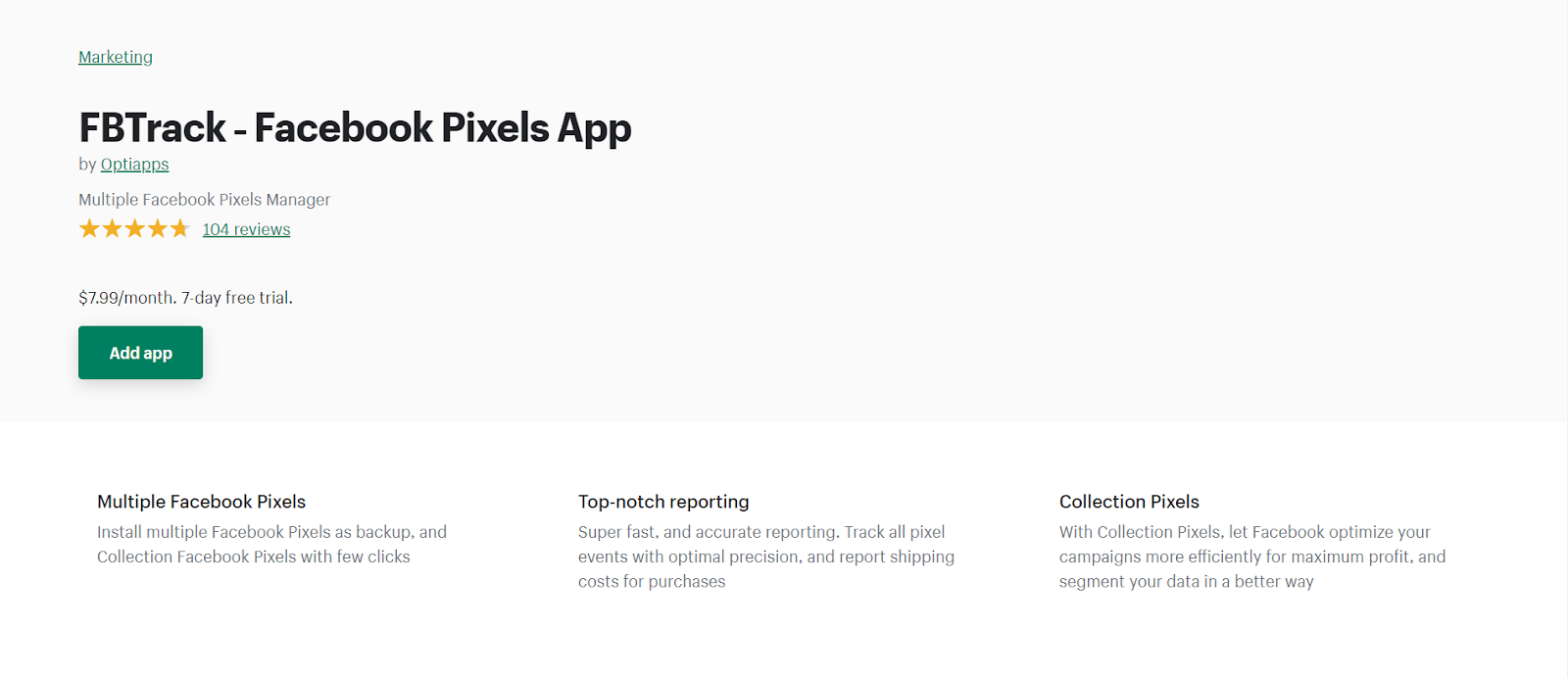
HAUPTMERKMALE
- Zusätzlich zu dem Haupt-Facebook-Pixel, das Sie mit FBTrack installieren, können Sie bis zu 10 Backup-Facebook-Pixel in Ihrem Unternehmen installieren.
- Du kannst deiner Sammlung bis zu 25 Facebook-Pixel hinzufügen. Ein Kollektionspixel leuchtet nur für die Waren dieser Kollektion. Dies sollte Ihren Pixeln dabei helfen, schneller herauszufinden, wen sie ansprechen müssen, sobald eine Kampagne live geht, sodass Sie Ihre Kampagnen viel besser optimieren können, als wenn Sie ein einzelnes Pixel für alle Ihre Sammlungen verwenden würden.
- Die Versandkosten sind im Kaufpreis der Bestellung enthalten, wodurch Sie bares Geld sparen können.
- Um den tatsächlichen ROI Ihrer Kampagnen und Anzeigengruppen zu bewerten, verwenden Sie den Facebook-Werbeanzeigenmanager, insbesondere wenn Sie Werbeaktionen mit kostenlosem Versand durchführen.
- Das Auslösen des Facebook-Pixels ist sehr schnell und optimiert, um Ereignisse so genau wie möglich zu erfassen.
PREISGESTALTUNG
Sie benötigen nur 7,99 $/Monat (kostenlose 7-Tage-Testversion verfügbar), um FBTrack ‑ Facebook Pixels App zu kaufen.
5. Facebook-Pixel-Conversion-API
Pixel Fox ist eine Facebook Multi-Pixels - Conversion API, die bei der Lösung des IOS-Problems helfen kann **. Es verfolgt alle Pixelereignisse, die erforderlich sind, um Ihre Facebook-Pixel-IDs so zu trainieren, dass sie zu Superintelligenten werden, um Conversion-Anzeigen zu optimieren. Aufgrund des iOS 14-Upgrades von Apple werden die Ereignisse direkt an die Server von Facebook weitergeleitet, wodurch Beschränkungen wie Werbeblocker und Datenschutzeinstellungen umgangen werden. Es wird Standard-Browser-Ereignisse nicht vollständig ersetzen, aber es dient als Fallback, wenn Ihr Facebook-Pixel nicht auf die Stirn eines Besuchers feuert. Sie können unsere starken und dennoch einfachen Konfigurationsoptionen mit unserem Facebook-Produkt-Feed nutzen oder den Feed-Code direkt in Ihrem Design für komplexere Benutzer- oder einzigartige Anforderungen aktualisieren. Pixels Fox Interest Finder macht es einfach, versteckte Facebook-Interessen zu entdecken. Skalieren Sie Ihre Bemühungen und überlisten Sie Ihre Konkurrenten, während Sie Ihre Recherchezeit verkürzen.
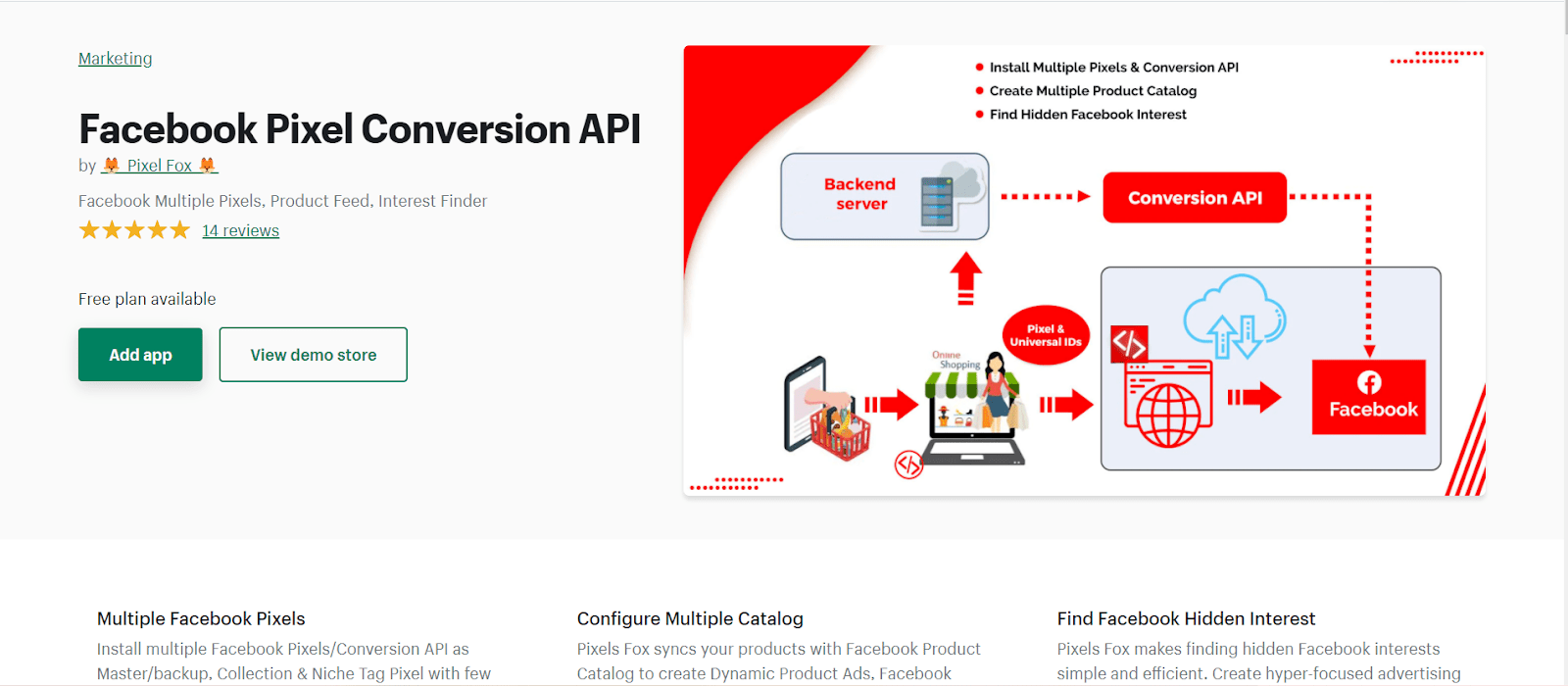
HAUPTMERKMALE
- Diese Software funktioniert einwandfrei mit jedem Thema und ist vollständig kompatibel mit Shopify Online Store 2.0.
- Es können mehrere Facebook-Pixel hinzugefügt und verwaltet werden.
- Sie benötigen keine Programmierkenntnisse; Kopieren Sie einfach Ihre Facebook-Pixel-ID und fügen Sie sie in die App ein.
- Erhalten Sie sofortigen Zugriff auf die FAQ, um Antworten auf Ihre Fragen zu finden.
- Sales Manager hat eine benutzerfreundliche Benutzeroberfläche.
- Ihr Facebook-Anzeigenmanager kann den ROI von Kampagnen und Anzeigenpaketen messen, da die Versandkosten im Kaufpreis enthalten sind.
PREISGESTALTUNG
Frei
Um zusammenzufassen
Die Bedeutung von Social Media beim Online-Shopping kann gar nicht hoch genug eingeschätzt werden . Die Verlagerung Ihres E-Commerce-Geschäfts in die sozialen Medien wird für Online-Händler zur empfohlenen Praxis. Infolgedessen wird die Zusammenführung der Giganten von E-Commerce und Social Media für mehr Effizienz und Erfahrung zu einem Muss. Die Nachfrage nach einer Shopify-Facebook-Integration ist dringend.
Facebook hat viel Geld in seinen „nativen Shop“ gesteckt, der es den Nutzern ermöglicht, Dinge zu kaufen, ohne die Plattform zu verlassen. Sie haben eine vollständige Erläuterung des Ziels der Shopify-Facebook-Integration sowie eine Schritt-für-Schritt-Anleitung zur Einrichtung und eine Liste der 5 besten Shopify-Apps erhalten, die die Shopify-Facebook-Integration unterstützen.
Weiterführende Lektüre
- Die besten Beispiele für den Shopify-Facebook-Shop und wie man mit dem Verkauf beginnt?
- So fügen Sie Facebook-Pixel zu Shopify hinzu
- So fügen Sie den Instagram-Verkaufskanal zu Shopify hinzu
